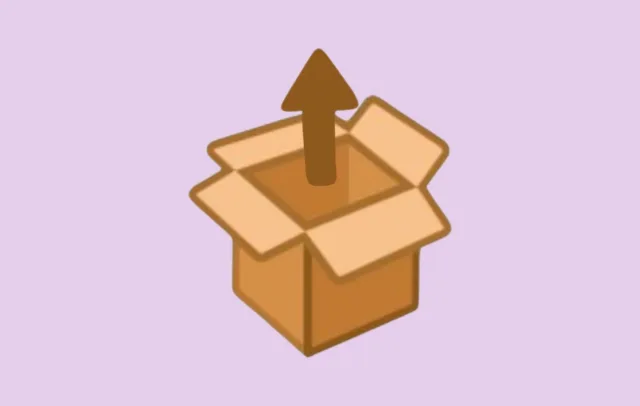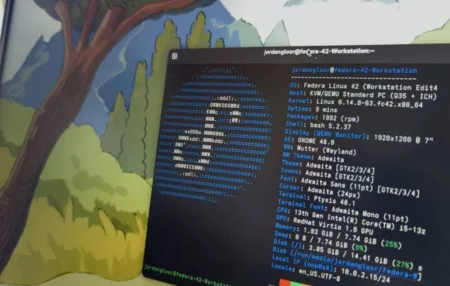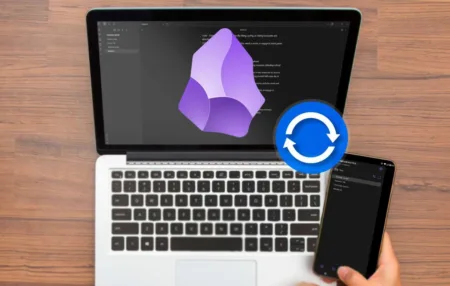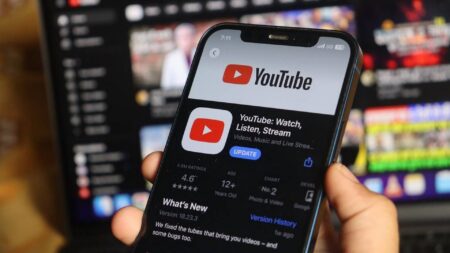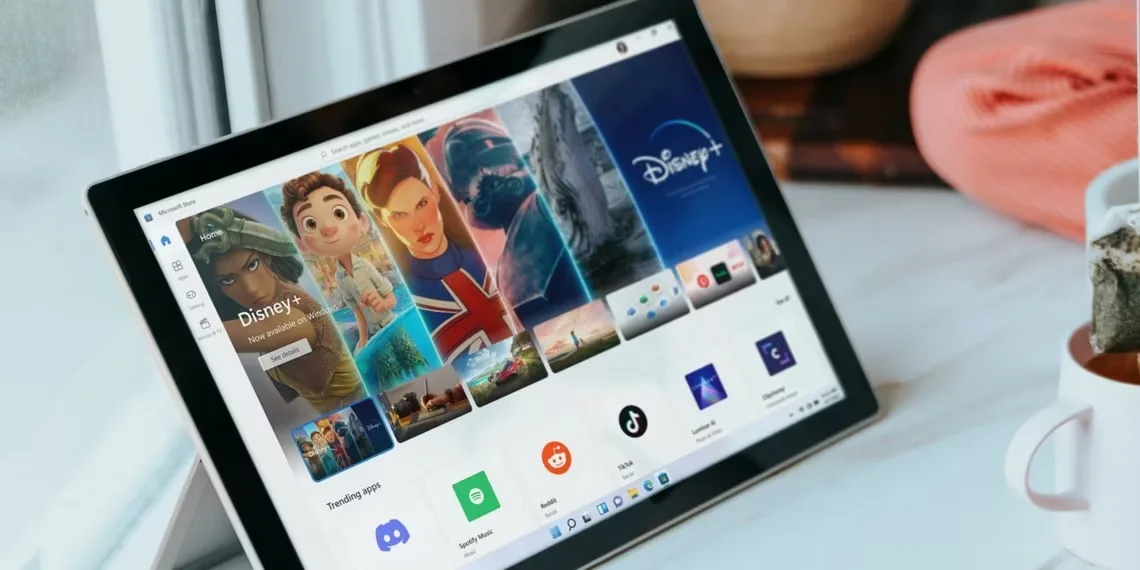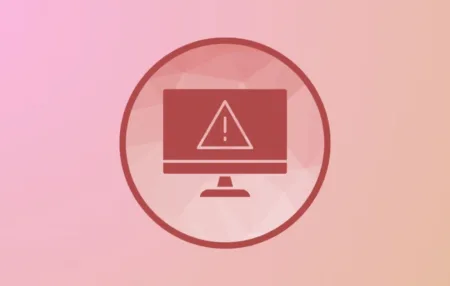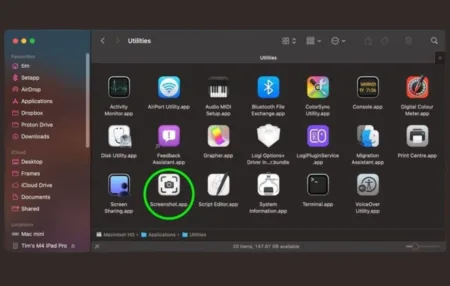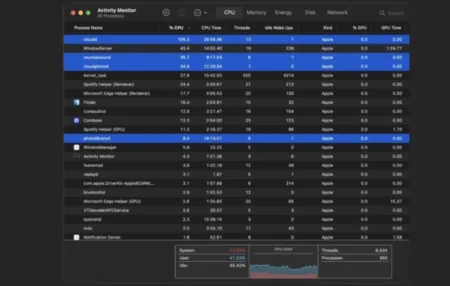بستههای Flatpak راهکاری ساده و مؤثر برای نصب و اجرای برنامهها در هر توزیع لینوکسی ارائه میدهند. این فناوری چالشهای ناسازگاری و مشکلات وابستگی که اغلب باعث محدود شدن در دسترسی به نرمافزارها میشوند را برطرف میکند. Flatpak با جداسازی برنامهها از سیستم پایه، تداخلها را به حداقل رسانده و امنیت را بهبود میبخشد؛ در عین حال به کاربران امکان دسترسی به آخرین نسخههای نرمافزارها را میدهد، فارغ از اینکه از کدام توزیع استفاده میکنند.
نصب Flatpak در توزیع لینوکسی شما
مرحله ۱: ابتدا بررسی کنید که آیا Flatpak قبلاً نصب شده یا خیر. در ترمینال دستور زیر را اجرا کنید:
flatpak --versionاگر شماره نسخهای مشاهده کردید، نیازی به نصب نیست؛ در غیر این صورت طبق توزیع خود ادامه دهید.
مرحله ۲: بسته به توزیع لینوکستان، دستور مناسب برای نصب Flatpak را وارد کنید:
- Ubuntu یا Debian:
sudo apt install flatpak - Fedora یا Red Hat:
sudo dnf install flatpakیاsudo yum install flatpak - Arch Linux:
sudo pacman -S flatpak - openSUSE:
sudo zypper install flatpak - Gentoo: ابتدا کلید ~amd64 را برای بستههای لازم فعال کرده، سپس:
emerge sys-apps/flatpak - Void Linux:
sudo xbps-install -S flatpak - NixOS:
خط زیر را به فایلconfiguration.nixاضافه کنید:services.flatpak.enable = true;
سپس اجرا کنید:sudo nixos-rebuild switch
مرحله ۳: پس از نصب Flatpak، مخزن Flathub را اضافه کنید که منبع اصلی برنامههای Flatpak است:
flatpak remote-add --if-not-exists flathub https://flathub.org/repo/flathub.flatpakrepoمرحله ۴: برای اعمال تغییرات، یک بار از سیستم خارج شده و دوباره وارد شوید یا سیستم را راهاندازی مجدد کنید تا Flatpak به درستی با محیط دسکتاپ شما یکپارچه شود.
نصب برنامههای Flatpak
مرحله ۱: برنامهها را از طریق سایت Flathub یا از ترمینال جستجو کنید:
flatpak search <نام برنامه>مرحله ۲: برای نصب برنامه مورد نظر از دستور زیر استفاده کنید:
flatpak install flathub <شناسه برنامه>مثلاً برای نصب اسپاتیفای:flatpak install flathub com.spotify.Client
مرحله ۳: برای نصب فایل .flatpakref که از خارج از Flathub دانلود کردهاید، به پوشه آن بروید و دستور زیر را اجرا کنید:
flatpak install <نام فایل>.flatpakrefمرحله ۴: اگر مایل به نصب گرافیکی هستید، پلاگین Flatpak را برای مرکز نرمافزار نصب کنید (مثلاً در Ubuntu):
sudo apt install gnome-software-plugin-flatpakسپس با دوبار کلیک روی فایل .flatpakref یا کلیک روی دکمه Install در سایت Flathub، نصب از طریق مرکز نرمافزار انجام میشود.
اجرای، بهروزرسانی و حذف برنامههای Flatpak
مرحله ۱: برای اجرای برنامه نصبشده از منوی برنامهها یا با این دستور استفاده کنید:
flatpak run <شناسه برنامه>مثلاً:flatpak run com.spotify.Client
مرحله ۲: برای بهروزرسانی تمام برنامهها و محیطهای اجرایی:
flatpak updateبرای بهروزرسانی یک برنامه خاص:flatpak update com.spotify.Client
مرحله ۳: برای لیست کردن همه برنامههای نصبشده:flatpak list
مرحله ۴: برای حذف یک برنامه:
flatpak uninstall <شناسه برنامه>مثلاً:flatpak uninstall com.spotify.Client
برای حذف دادههای کاربر نیز:flatpak uninstall --delete-data <شناسه برنامه>
مرحله ۵: برای آزادسازی فضای دیسک با حذف محیطهای اجرایی بدون استفاده:
flatpak uninstall --unusedآشنایی با سیستم Sandbox و دسترسیها در Flatpak
Flatpak با استفاده از سیستم sandbox، هر برنامه را از بقیه سیستم جدا میکند. بهصورت پیشفرض، برنامههای Flatpak دسترسی محدودی به فایلها، شبکه و سختافزار دارند. اگر برنامهای نیاز به دسترسی بیشتر داشته باشد، Flatpak از شما تأییدیه میگیرد.
برای مشاهده یا تغییر مجوزهای دسترسی:
flatpak info --show-permissions <شناسه برنامه>یا از ابزار گرافیکی Flatseal استفاده کنید که خودش یک بسته Flatpak است.
یکپارچهسازی Flatpak با مراکز نرمافزاری
در دسکتاپهای مبتنی بر GNOME، نصب بسته gnome-software-plugin-flatpak باعث میشود برنامههای Flatpak در مرکز نرمافزار GNOME ظاهر شوند.
در KDE، با نصب plasma-discover-flatpak-backend میتوانید از Discover برای Flatpak استفاده کنید.
جمعبندی:
Flatpak فرآیند مدیریت نرمافزار را در لینوکس سادهتر میکند و امکان دسترسی به جدیدترین نسخه برنامهها را در تمام توزیعها فراهم میسازد. به لطف Flathub و قابلیت جداسازی امن برنامهها، میتوانید تجربهای ایمن، بهروز و بدون دردسر از استفاده نرمافزارها در لینوکس داشته باشید.